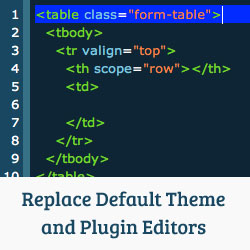پیش فرض ویرایشگر قالب و افزونه وردپرس ویرایشگرهای متن ساده هستند. قرار نیست از آنها به عنوان ابزاری برای توسعه استفاده شود. هدف آنها این است که سریعاً به کد نگاهی بیندازند ، یا برخی تغییرات جزئی را در تم کودکانه یا افزونه اختصاصی سایت . با این حال ، اگر می خواهید رابط کاربری قوی تری با برجسته سازی نحوی ، شماره خط ، برجسته سازی ردیف برای این ویرایشگران داشته باشید ، در اینصورت در جای مناسب هستید. در این مقاله ، ما به شما نحوه جایگزینی ویرایشگر قالب و تم پیش فرض در وردپرس را نشان خواهیم داد.
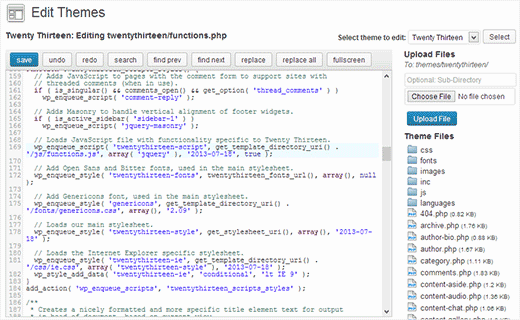
قبل از ویرایش مضامین یا افزونه ها ، ما اکیداً توصیه می کنیم که تهیه نسخه پشتیبان از سایت وردپرس خود . درصورتی که مشکلی پیش بیاید و قادر به رفع آن نباشید ، همیشه می توانید بازیابی وردپرس از نسخه پشتیبان تهیه . نکته منفی دیگر در ویرایش طرح زمینه و پلاگین های شما در یک سایت زنده این است که یک خطا می تواند شما را از قسمت سرپرست وردپرس قفل می کند. بنابراین مهم است که به FTP دسترسی داشته باشید و به سایت خود دسترسی پیدا کنید ، بنابراین می توانید در صورت بروز مشکل مشکلی را به صورت دستی برطرف کنید.
اولین کاری که باید انجام دهید این است که افزونه WP Editor . پس از فعال شدن ، این افزونه یک منوی WP Editor جدید در نوار کناری مدیر وردپرس شما اضافه می کند. با کلیک بر روی آن ، به صفحه تنظیمات افزونه منتقل می شوید.
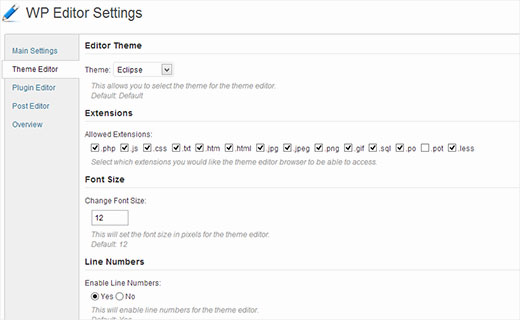
همانطور که مشاهده می کنید برگه هایی برای ویرایشگر تم ، ویرایشگر پلاگین و ویرایشگر پست وجود دارد. می توانید ویرایشگر پیش فرض وردپرس را در این مکان ها با آنچه در افزونه ارائه شده است جایگزین کنید. در زبانه تنظیمات اصلی ، می توانید ویرایشگر پیش فرض وردپرس را مخفی و جایگزین کنید ، یا می توانید هم ویرایشگران وردپرس و هم ویراستارهای ارائه شده توسط افزونه را داشته باشید.
هر ویرایشگر ارائه شده توسط افزونه تنظیمات خاص خود را دارد. برای تغییر تنظیمات روی Theme Editor کلیک کنید. متوجه خواهید شد که گزینه های مختلف مختلفی در دسترس است. می توانید یک تم رنگی برای ویرایشگر طرح زمینه خود انتخاب کنید و انتخاب کنید که پسوندهای پرونده برای ویرایش در دسترس باشد. از میان گزینه های دیگر ، می توانید خط فعال را برجسته کنید ، شماره های خط را نشان دهید ، اندازه قلم را تنظیم کنید ، و غیره. همچنین می توانید ویژگی بارگذاری پرونده را فعال کنید که به شما امکان می دهد پرونده ها را مستقیماً از ویرایشگر قالب بارگذاری کنید.
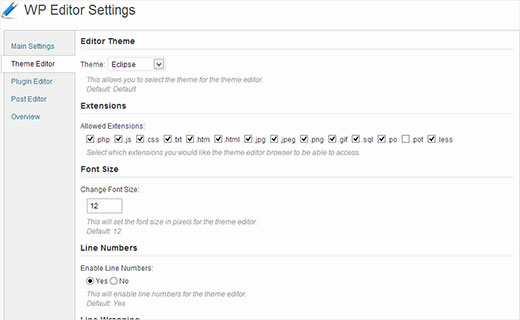
پس از اتمام تنظیم گزینه ها ، روی ذخیره تغییرات کلیک کنید. ویرایشگر موضوع جایگزین شده را می توانید در بخش ظاهر »ویرایشگر تم و ویرایشگر پلاگین را در بخش افزونه ها> ویرایشگر پلاگین مشاهده کنید.
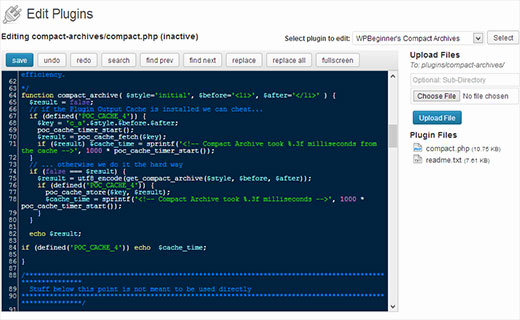
اگر ویرایشگر پست را فعال کرده اید ، لطفاً توجه داشته باشید که این افزونه جایگزین ویرایشگر پست وردپرس ویژوال نیست. این فقط جایگزین ویرایشگر پست متن ساده شد. تمام دکمه های قالب بندی متن ساده شما ثابت مانده است. این افزونه فقط رنگ ها ، هایلایت ها و شماره های خط را به ویرایشگر اضافه می کند.
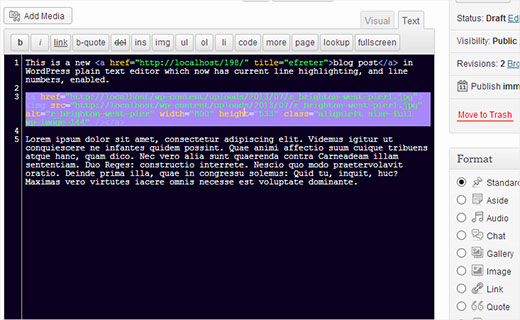
نکته مهم در مورد استفاده از وردپرس این است که گزینه هایی را برای شما فراهم می کند. می توانید از ویرایشگر پیش فرض استفاده کنید ، می توانید آن را با گزینه ای که در این مقاله نشان داده ایم جایگزین کنید یا می توانید کاملا ویرایشگرهای قالب و پلاگین را از وردپرس غیرفعال کنید.
امیدواریم که این مقاله به شما کمک کند گزینه دیگری را برای قالب وردپرس پیش فرض و ویرایشگران پلاگین خود انتخاب کنید. با ارسال نظر در زیر نظرات خود را با ما در میان بگذارید.
منبع:
https://www.wpbeginner.com/plugins/replace-default-theme-plugin-editor-wordpress/.